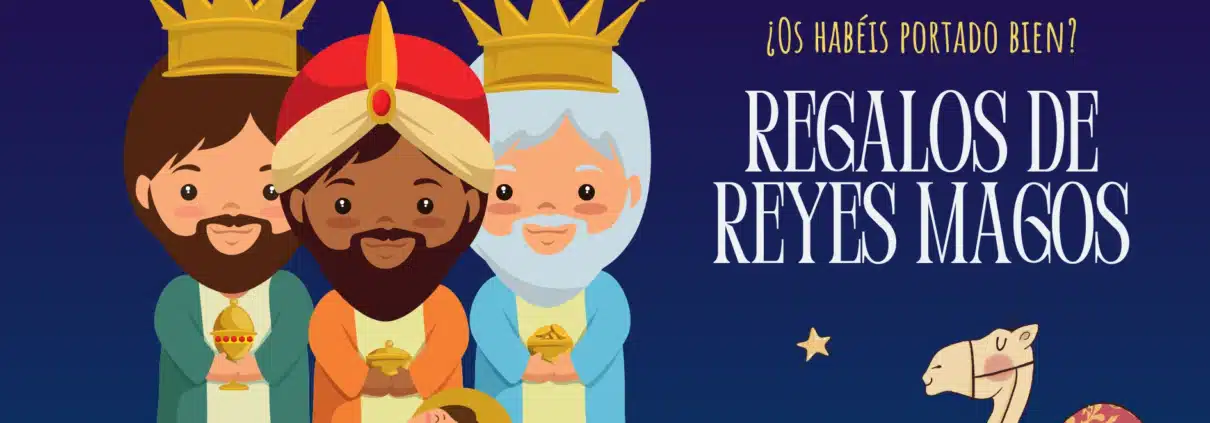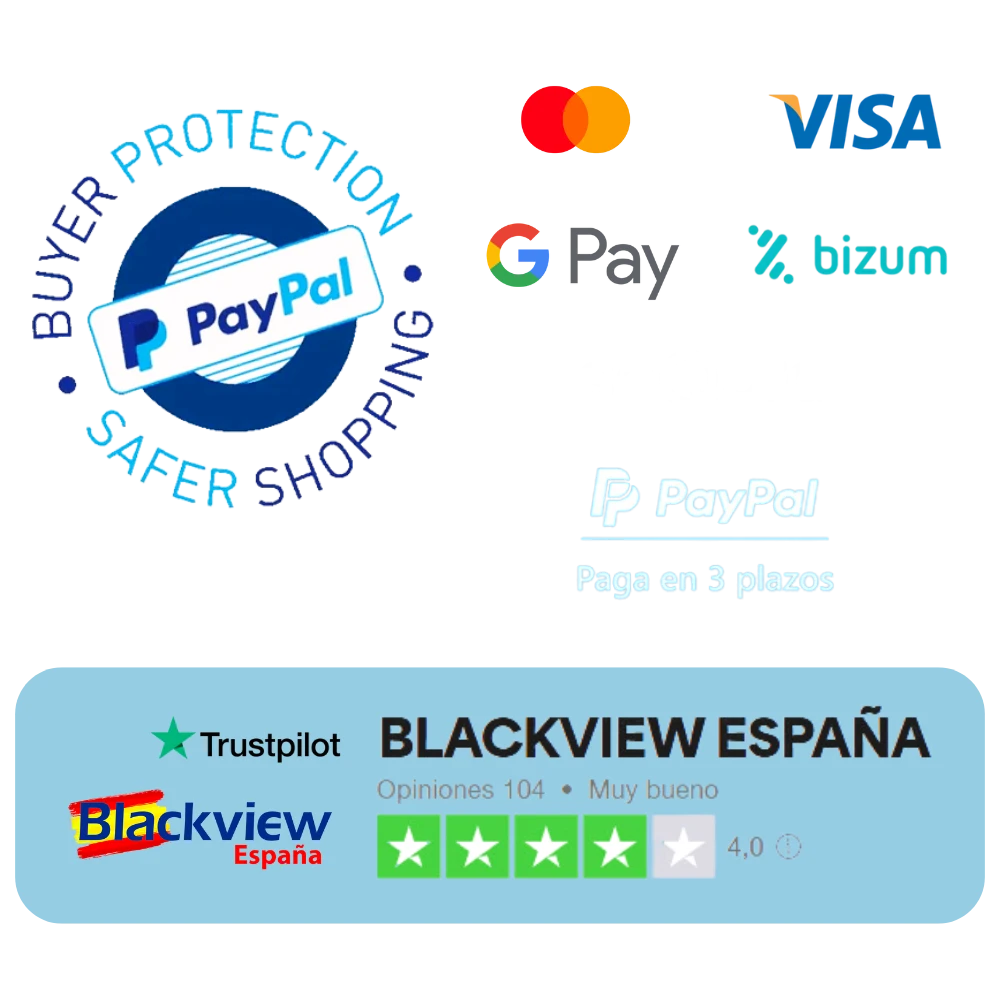¿Cómo configurar el APN en mi Móvil?: Pasos rápidos y sencillos
¿Estás teniendo problemas para configurar tu APN? ¡No te preocupes más! En este artículo, te enseñaré cómo hacerlo paso a paso de manera fácil y rápida.
1. ¿Qué es el APN?
El APN, que significa “Access Point Name” en inglés y en castellano, “Nombre del Punto de Acceso”. Es una configuración que se utiliza en los dispositivos móviles para conectarse a la red de datos de un proveedor de servicios móviles. En resumen, el APN es la puerta de enlace entre el dispositivo y la red de datos del proveedor.
En el caso de Operadores Móviles Virtuales (OMV) debemos introducir el APN a mano o bien llamando a nuestra compañía por si lo pueden mandar en un mensaje de configuración a nuestro móvil.
2. ¿Por qué necesito configurar el APN?
¿Te ha pasado que has comprado un móvil nuevo y no funcionan los datos móviles? Algunos fabricantes de móviles chinos como Blackview, Oukitel, Doogee y otros, no permiten la configuración remota y necesitan configurar manualmente el APN.
Es importante configurar correctamente el APN en tu móvil porque esta configuración es la que permite que tu dispositivo se conecte correctamente a la red de datos móviles de tu proveedor de servicios. Sin una configuración de APN correcta, es posible que no puedas acceder a internet, enviar mensajes multimedia o usar otras funciones que requieran una conexión de datos móviles.
3. ¿Cómo configuro el APN en mi móvil?
Te recomiendo que acerques a tu compañía de tu operador móvil para que te lo configuren correctamente.
Si tu móvil es uno de esos, tendrás que configurarlo manualmente siguiendo las instrucciones que se indican a continuación.
Paso 1: Encuentra la opción de Configuración
En tu teléfono, ve a la Configuración/Ajustes y busca la opción de Redes móviles o Conexiones inalámbricas y redes. Comprueba previamente que tengas correctamente insertada la SIM.
Paso 2: Selecciona la red
Dentro de la configuración de redes móviles, elige Redes móviles y luego Nombres de puntos de acceso o APN.
Paso 3: Añade un APN nuevo
Ahora, toca el botón de agregar APN o + para crear un nuevo punto de acceso.
Paso 4: Introduce los datos del APN
En la nueva pantalla, ingresa los siguientes datos:
- Nombre: [Nombre de tu proveedor]
- APN: [APN proporcionado por tu proveedor]
- Nombre de usuario: [Nombre de usuario proporcionado por tu proveedor]
- Contraseña: [Contraseña proporcionada por tu proveedor]
- Tipo de APN: [El tipo de APN que tu proveedor utiliza (generalmente, esto está predefinido)]
Paso 5: Guarda la configuración
Una vez que hayas ingresado todos los datos, toca Guardar o Aceptar para guardar la configuración.
Paso 6: Activa el APN
Finalmente, asegúrate de activar el APN que acabas de configurar. Si estás en la pantalla de Nombres de puntos de acceso, toca el nuevo APN y selecciona Activar.
Paso 7: Reinicia tu móvil
Para asegurarte de que los cambios se apliquen correctamente, reinicia tu teléfono.
¡Y eso es todo! Has configurado correctamente el APN en tu móvil. ¡Ahora puedes disfrutar de una conexión de datos rápida y sin problemas!
Recuerda que estos pasos pueden variar ligeramente según la marca y modelo de tu dispositivo, así como según el proveedor de servicios. Si tienes alguna pregunta o problema, no dudes en consultar a tu proveedor de servicios o a un experto en tecnología. ¡Buena suerte!
4. ¿Cómo configuro el APN según mi operador?
Si los pasos anteriormente mencionados, no te han sido de utilidad, te dejamos el listado por operador con los pasos.
Conclusión
En resumen, configurar correctamente el APN en tu móvil te permitirá disfrutar de todas las funciones y servicios que ofrece tu proveedor de servicios móviles, por lo que te recomendamos contactar con ellos previamente. ¡Espero que esta información te sea útil!